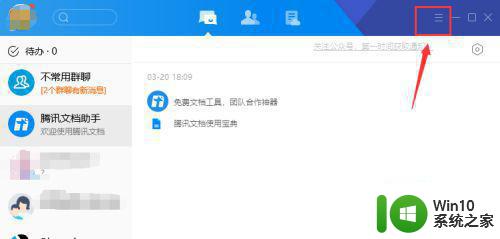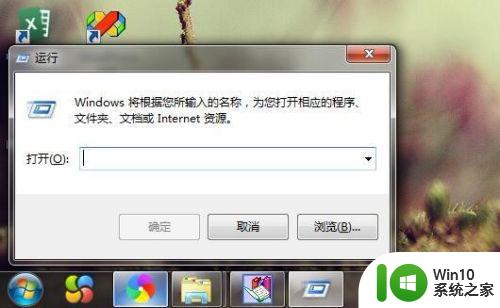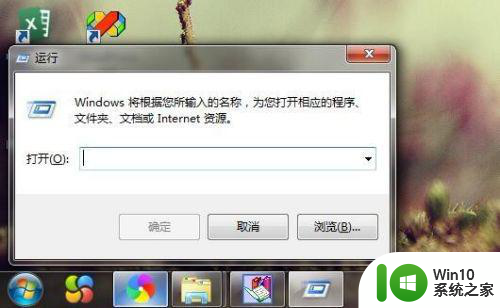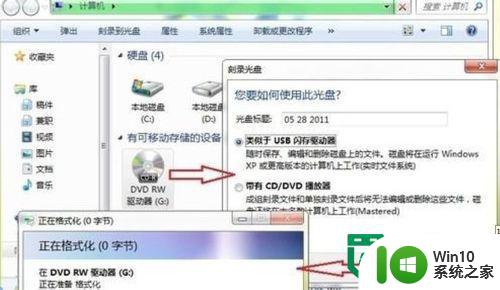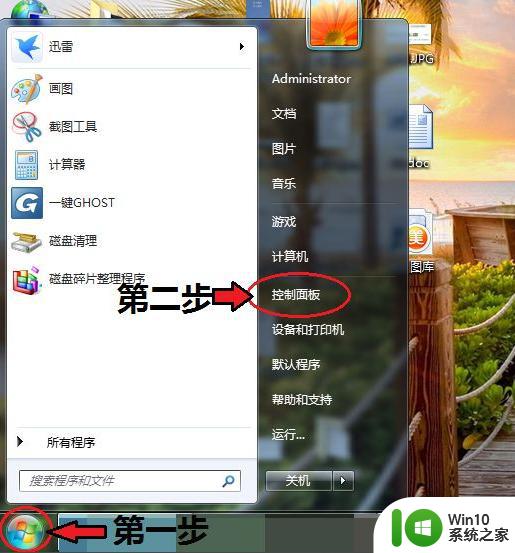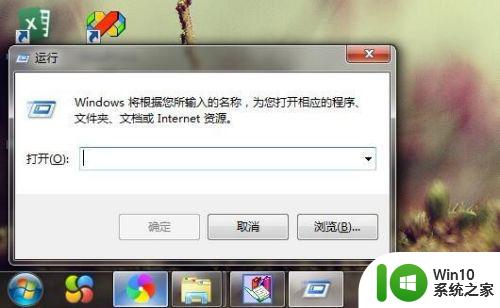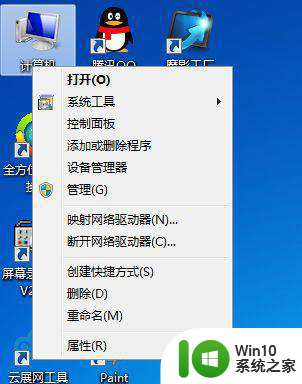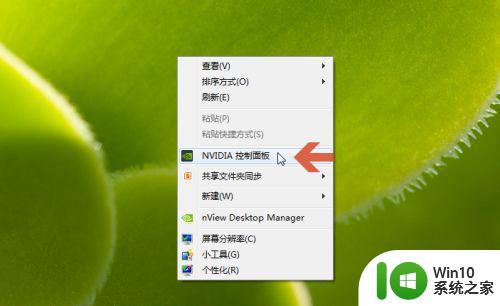win7电脑设置开机记录功能的方法 windows7系统如何开启开机记录功能
在日常使用电脑的过程中,我们经常会遇到一些突发情况,比如电脑意外关机或蓝屏等问题,为了更好地了解电脑的运行情况,Win7系统提供了开机记录功能,可以记录每次开机的详细信息,帮助我们分析和解决问题。如何开启这个实用的功能呢?下面将介绍一种简单的方法,帮助大家轻松开启Win7系统的开机记录功能。
具体方法如下:(一键制作usb装win7系统)
1、通过windows的快捷组合键“win+r”打开运行窗口,在窗口中输入“gpedit.msc”按回车键
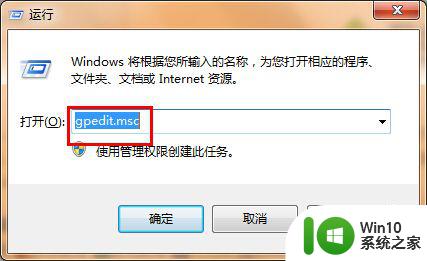
2、打开“组策略编辑器”后我们使用鼠标依次展开“计算机配置”—“管理模板”—“Windows组件”,接着在右边的窗口中找到“Windows登录选项”双击将其展开
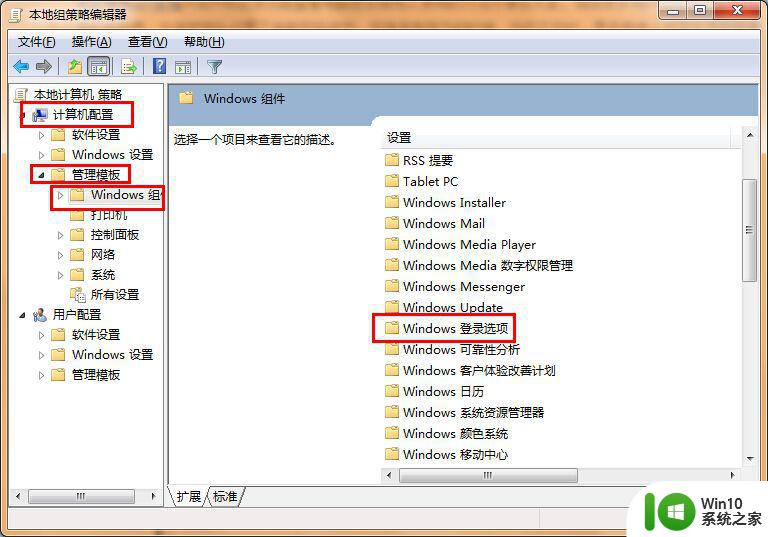
3、双击“在用户登录期间显示有关以前登录的信息”,在弹出的窗口中将“未配置”修改为“已启用”
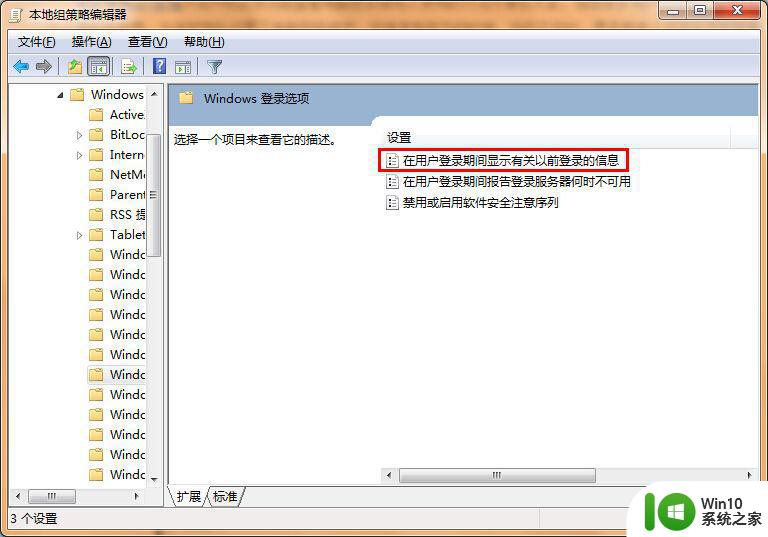
4、然后点击“确定”按钮即可
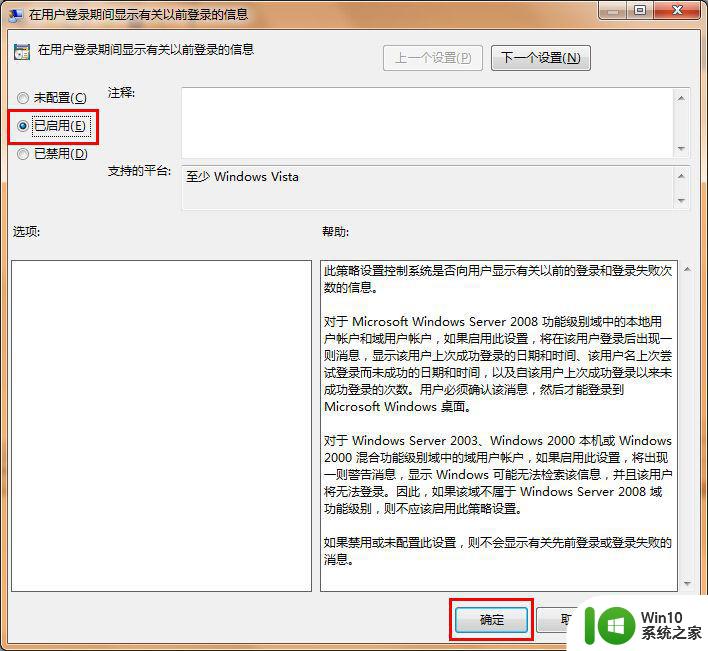
5、到此,win7系统设置开机记录功能的步骤小编就介绍到这里了,当设置完成后下次开机的时候系统会自动生成上依次登录和未登录成功的报告。
以上就是win7电脑设置开机记录功能的方法的全部内容,有需要的用户就可以根据小编的步骤进行操作了,希望能够对大家有所帮助。